Cách tính Năm, Tháng, Ngày trôi qua từ một ngày nhất định trong Microsoft Excel
Trong bài viết này, chúng ta sẽ học cách tính số năm, tháng và ngày trôi qua từ một ngày nhất định bằng cách sử dụng hàm DATEDIF trong Excel.
Chúng ta sẽ học cách sử dụng hàm Hôm nay để lấy Ngày hôm nay trong Excel.
Hàm DATEDIF trả về số năm, tháng và ngày giữa hai ngày đã cho trong Excel.
Cú pháp:
=DATEDIF(start_date, end_date, unit)
Đơn vị:
_ “Y” biểu thị Năm giữa các ngày_ _ “m” biểu thị giữa các ngày_ _ “d” biểu thị các ngày giữa các ngày_ _ “md” biểu thị các ngày giữa các ngày, bỏ qua tháng và năm_ _ “ym” biểu thị các tháng giữa các ngày, bỏ qua ngày và năm_ _ “yd” biểu thị ngày giữa các ngày, bỏ qua năm_ Hàm TODAY trong Excel được sử dụng để tạo ngày hôm nay trong một ô.
Cú pháp:
=Today()
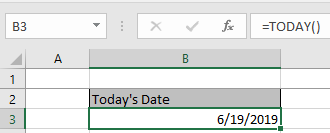
Hãy hiểu điều này với một ví dụ được hiển thị bên dưới.
Ở đây chúng ta cần tính tuổi của các con của Ned Stark.
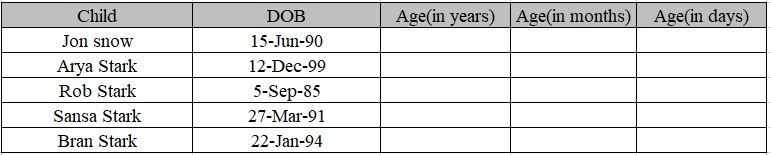
Sử dụng công thức để lấy tuổi của trẻ em.
Công thức:
=DATEDIF(C4,TODAY(),"y")
Ngày sinh là ngày bắt đầu trong ô C4.
Hàm Today () được sử dụng để lấy Ngày hôm nay làm ngày kết thúc.
“Y” để tính tuổi theo năm.
Lưu ý:
Ở đây chúng tôi đang sử dụng Hôm nay làm ngày kết thúc. Bạn có thể sử dụng ngày kết thúc như sự lựa chọn của mình.
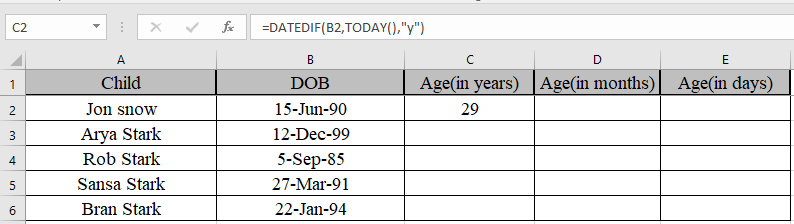
Chúng tôi lấy tuổi của Jon Snow bằng cách sử dụng hàm DATEDIF Sao chép công thức vào các ô khác, chọn các ô lấy ô đầu tiên nơi công thức đã được áp dụng, sử dụng phím tắt Ctrl + D để tìm tuổi còn lại của trẻ.
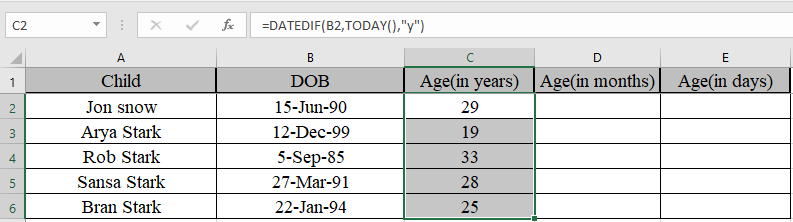
Tương tự, chúng ta sẽ tìm ra tháng và ngày sử dụng cùng một hàm nhưng khác đơn vị.
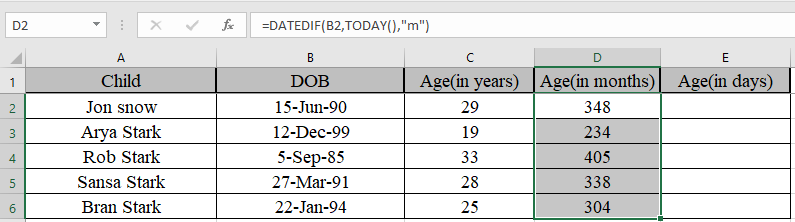
Chúng ta có tuổi tính bằng tháng
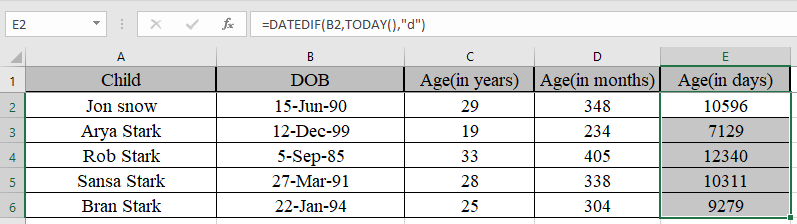
Chúng tôi tính tuổi theo ngày Bây giờ Một số bạn đang thắc mắc liệu chúng tôi có cần tìm năm, tháng và ngày giữa hai ngày không.
Sử dụng công thức để tính năm, tháng và ngày với nhau
=DATEDIF(B2,TODAY(),"y") & "y " & DATEDIF(B2,TODAY(),"ym")&"m " & DATEDIF(B2,TODAY(),"md") & "d"
Giải thích:
DATEDIF (B2, TODAY (), “y”) & “y” biểu thị năm giữa các ngày với chuỗi “y” được đính kèm với số DATEDIF (B2, TODAY (), “ym”) & “m” biểu thị các tháng giữa các ngày, bỏ qua ngày và năm với chuỗi “m” gắn với số.
DATEDIF (B2, TODAY (), “md”) & “d” biểu thị ngày giữa các ngày, bỏ qua tháng và năm với chuỗi “d” được đính kèm với số.
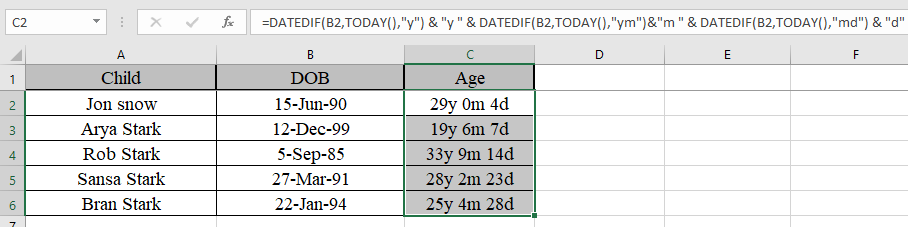
Như bạn có thể thấy tuổi của họ bây giờ. Bạn có thể sử dụng hàm này để tính số ngày làm việc trong Excel.
Hy vọng bạn đã hiểu cách tính số năm, tháng và ngày của một ngày nhất định. Bạn có thể thực hiện các tác vụ này trong sổ làm việc Excel 2013 và 2010. Vui lòng chia sẻ câu hỏi của bạn bên dưới trong hộp bình luận. Chúng tôi sẽ hỗ trợ bạn.